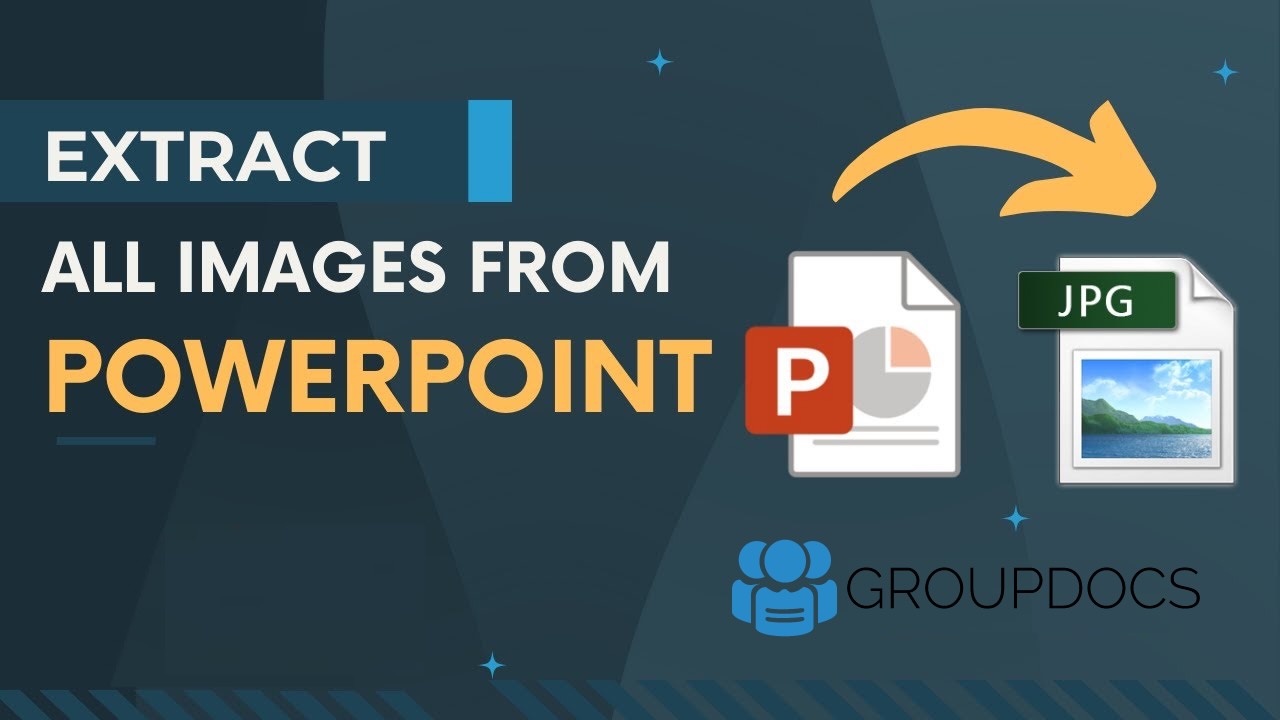Les présentations PowerPoint (PPTX, PPT) contiennent souvent des graphiques, des logos et des photos précieux que vous pourriez avoir besoin de réutiliser dans des rapports ou d’autres projets. Au lieu de sauvegarder manuellement chaque image, nous pouvons extraire des images des diapositives PowerPoint de manière programmatique.
- Pourquoi extraire des images de PowerPoint ?
- API d’extraction d’image PowerPoint
- Extraire des images PPT en utilisant C# .NET
- Convertir PowerPoint en JPEG en utilisant cURL
- Essayez l’extracteur d’images PowerPoint en ligne.
Pourquoi extraire des images de PowerPoint ?
L’extraction d’images des présentations PowerPoint est utile lorsque vous souhaitez :
- Récupérer des photos, des icônes et des diagrammes utilisés dans les diapositives.
- Créer des bibliothèques d’actifs numériques à partir de présentations marketing.
- Reuse visual elements without manually saving each image.
- Automatiser l’extraction d’images en masse à partir de plusieurs présentations.
API d’extraction d’images PowerPoint
GroupDocs.Parser Cloud SDK for .NET est une API primée pour l’analyse et l’analyse du contenu des documents. Parmi la pléthore de formats de fichiers qu’elle prend en charge, y compris (PDF, Excel, DOCX etc.), c’est aussi une solution puissante pour manipuler les présentations PowerPoint.
Conditions préalables
Avant de procéder, assurez-vous d’avoir :
- Un compte sur GroupDocs Cloud pour obtenir les détails de l’ID client et du secret client.
- .NET 6.0 ou une version ultérieure installée sur votre système.
- Visual Studio ou un autre IDE compatible.
Installer l’API de parsing PDF
Vous pouvez facilement installer le SDK depuis NuGet en utilisant la commande ci-dessous :
NuGet\Install-Package GroupDocs.Parser-Cloud -Version 25.7.0
Extraire des images PPT en utilisant C# .NET
Veuillez suivre ces étapes pour extraire toutes les images d’une présentation PowerPoint par programmation.
Étape 1 : Initialiser l’API.
var configuration = new Configuration("YOUR_CLIENT_ID", "YOUR_CLIENT_SECRET");
var parserApi = new ParserApi(configuration);
Étape 2 : Définir le fichier et les options.
var fileInfo = new FileInfo { FilePath = "presentation.ppt" };
var options = new ImagesOptions{ FileInfo = fileInfo };
var request = new ImagesRequest(options);
Étape 3 : Extraire les images.
var response = parserApi.Images(request);
foreach (var image in response.Images)
{
Console.WriteLine($"Images Path: {image.Path}");
}
// Pour d'autres exemples, veuillez visiter https://github.com/groupdocs-parser-cloud/groupdocs-parser-cloud-dotnet
// Initialiser une instance d'API
var configuration = new Configuration("XXXXXX-XXXXXXXX", "XXXXXXXXXXXXXX");
var parseApi = new ParseApi(configuration);
var fileApi = new FileApi(configuration);
using (var fileStream = System.IO.File.OpenRead("Rockets coloring book.pptx"))
{
var uploadRequest = new UploadFileRequest("input.pptx", fileStream);
fileApi.UploadFile(uploadRequest);
}
var fileInfo = new Model.FileInfo { FilePath = "input.pptx" };
var options = new ImagesOptions { FileInfo = fileInfo };
var request = new ImagesRequest(options);
var response = parseApi.Images(request);
foreach (var image in response.Images)
{
Console.WriteLine($"Image Path: {image.Path}");
}
- 💡 Vous pouvez modifier la demande pour extraire des images uniquement des diapositives sélectionnées en définissant les numéros de diapositives dans le paramètre options.
Convertir PowerPoint en JPEG à l’aide de cURL
Outre l’approche consistant à extraire des images PowerPoint par programmation, vous pouvez envisager d’utiliser des commandes cURL avec l’API REST sans écrire de code.
Étape 1 – Obtenir un jeton d’accès :
curl -X POST "https://api.groupdocs.cloud/connect/token" \
-d "grant_type=client_credentials&client_id=YOUR_CLIENT_ID&client_secret=YOUR_CLIENT_SECRET" \
-H "Content-Type: application/x-www-form-urlencoded"
Étape 2 – Télécharger des images depuis PowerPoint
curl -v -X POST "https://api.groupdocs.cloud/v1.0/parser/images" \
-H "accept: application/json" \
-H "authorization: Bearer {ACCESS_TOKEN}" \
-H "Content-Type: application/json" \
-d "{ \"FileInfo\": { \"FilePath\": \"slides.pptx\", \"StorageName\": \"internal\" }, \"OutputPath\": \"internal\"}"
- Remplacez {ACCESSTOKEN} par le jeton obtenu ci-dessus et spécifiez le nom de votre fichier PowerPoint sous FilePath.
Essayez l’extracteur d’images PowerPoint en ligne
Pour explorer les capacités de l’API REST sans écrire une seule ligne de code, utilisez notre application gratuite Online PowerPoint Image Extractor. Téléchargez une présentation PowerPoint et téléchargez instantanément toutes les images extraites—aucun codage ni installation requis.

Conclusion
Dans ce tutoriel, vous avez appris comment extraire des images de PowerPoint en utilisant le SDK GroupDocs.Parser Cloud pour .NET. L’API simplifie l’automatisation de la récupération d’images à partir de fichiers PPT et PPTX, ce qui la rend idéale pour la réutilisation de contenu, l’archivage ou les flux de travail d’extraction de données.
Questions Fréquemment Posées – FAQs
- Puis-je extraire des images de fichiers PPT et PPTX ? Oui. L’API prend en charge les formats PPT hérités et PPTX modernes.
- Ai-je besoin de Microsoft PowerPoint installé ? Non. GroupDocs.Parser Cloud fonctionne indépendamment des logiciels de bureau.
- Puis-je extraire des images de diapositives spécifiques uniquement? Oui. Vous pouvez définir des numéros de diapositive pour limiter la plage d’extraction.
- Quels formats d’image sont pris en charge pour l’enregistrement ? Les images peuvent être enregistrées au format JPG, PNG, BMP ou GIF en fonction de vos besoins.
- Existe-t-il une version gratuite disponible pour des tests ? Oui. Vous pouvez créer un compte d’essai gratuit et effectuer jusqu’à 150 appels API par mois.